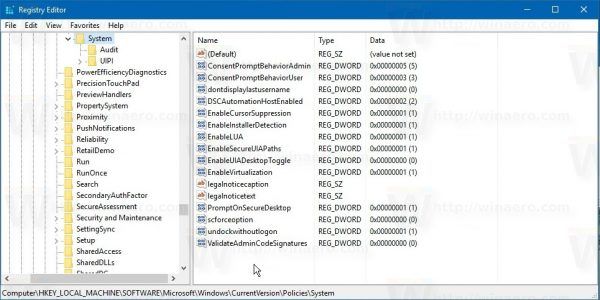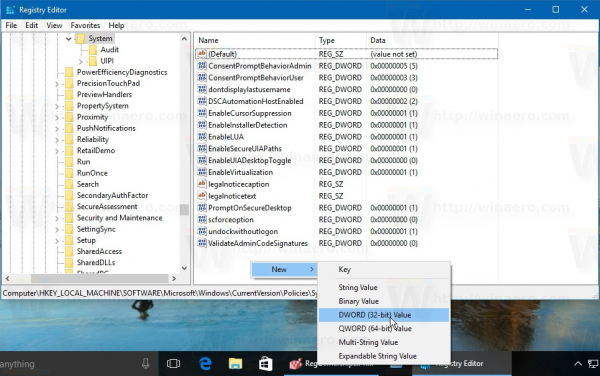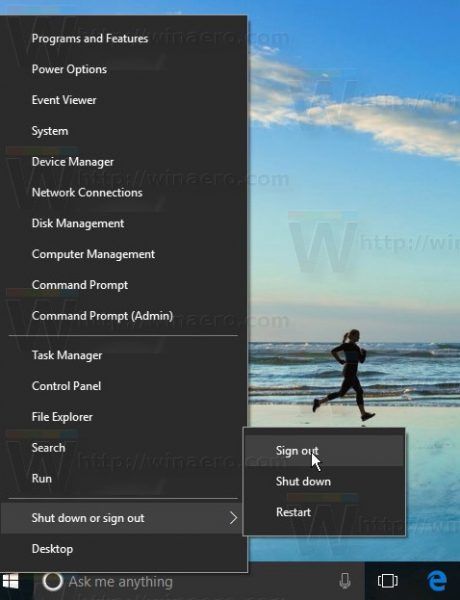Recientemente cubrimos cómo ocultar el icono de red de la pantalla de bloqueo y la pantalla de inicio de sesión. Hoy, veremos cómo puede quitar el botón de encendido de la pantalla de inicio de sesión en Windows 10. Esto se puede hacer con un simple ajuste del Registro.
Anuncio
cómo instalar linux de 64 bits en virtualbox
El botón de encendido aparece en la pantalla de inicio de sesión en Windows 10. Le permite al usuario apagar y reiniciar la PC. Cuando es compatible con el hardware, el menú del botón de encendido también tiene comandos para 'Suspender' e 'Hibernar'. Por lo tanto, puede apagar su PC directamente desde la pantalla de inicio de sesión sin iniciar sesión.

Es posible que desee ocultar ese botón para mejorar la seguridad de su PC, de modo que solo los usuarios autorizados tengan acceso al comando de apagado. Una vez que desactive el botón de encendido, desaparecerá de la pantalla de inicio de sesión. Incluso si bloquea su PC, usted o cualquier otra persona deberá iniciar sesión antes de apagarla. Tenga esto en cuenta antes de continuar.
que ram hay en mi computadora
Deshabilite el botón de encendido en la pantalla de inicio de sesión en Windows 10
- Abierto Editor de registro .
- Vaya a la siguiente clave de registro:
HKEY_LOCAL_MACHINE SOFTWARE Microsoft Windows CurrentVersion Policies System
Consejo: ver Cómo saltar a la clave de registro deseada con un clic .
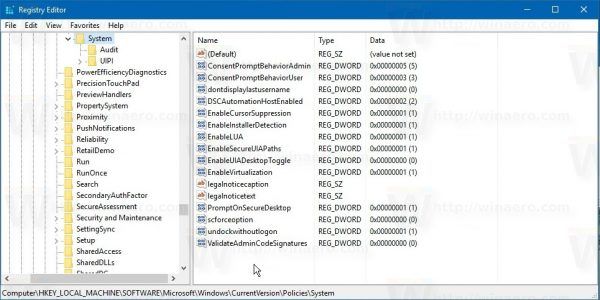
- Aquí, cree un nuevo valor DWORD de 32 bits y asígnele el nombre apagar sin iniciar sesión . Deje sus datos de valor como 0. Nota: Incluso si está ejecutando una versión de Windows de 64 bits , aún necesita crear un valor DWORD de 32 bits.
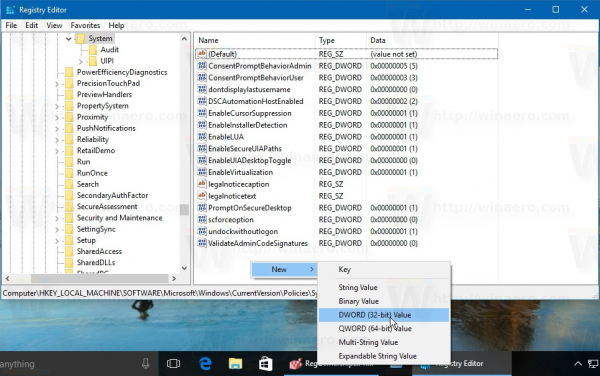
- Cerrar sesión en Windows 10 para aplicar los cambios realizados por este ajuste.
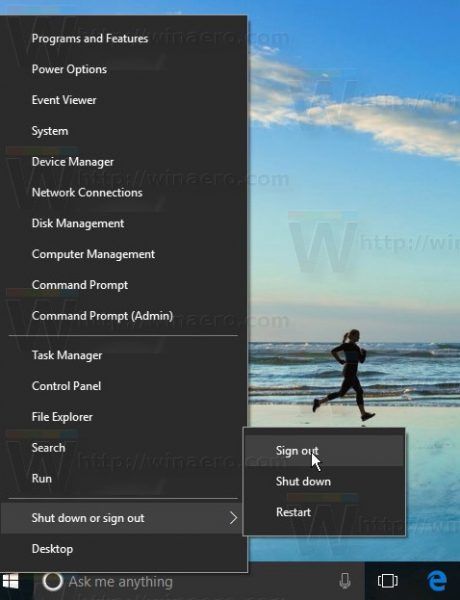
Una vez hecho esto, el botón de encendido desaparecerá de la pantalla de inicio de sesión. Vea la captura de pantalla a continuación.
Antes de:
Después:

Para ahorrar tiempo, puede descargar archivos de Registro listos para usar desde aquí:
Descargar archivos de registro
insertar una casilla de verificación en los documentos de Google
Alternativamente, puede utilizar Winaero Tweaker. Tiene la opción adecuada en la categoría Arranque e inicio de sesión: Puede obtener la aplicación aquí: Descarga Winaero Tweaker .
Puede obtener la aplicación aquí: Descarga Winaero Tweaker .
Mire el siguiente video para ver este truco en acción:
Consejo: puedes suscribirte a nuestro canal de Youtube AQUÍ .
Eso es. Para restaurar los valores predeterminados, elimine el valorapagar sin iniciar sesiónque creaste.